La maggior parte dei problemi degli utenti che si trovano di fronte al fatto che Windows non è in grado di rilevare il dispositivo è dovuto al fatto che a partire da Windows 7 e fino a nuova versione Windows 10 ha abilitato la verifica della firma del driver. Come aggirare questa barriera e installare il driver richiesto, leggi questo articolo!
Che cos'è un driver firmato?
Un driver firmato è un driver di dispositivo con firma digitale. Firma digitaleè un'etichetta di sicurezza elettronica che identifica l'editore Software e modifiche al contenuto originale pacchetto software autisti. Se un driver è firmato da un editore con verifica CA della firma, puoi essere certo che il driver è stato rilasciato da quell'editore e non è stato modificato. Windows emetterà uno dei seguenti avvisi: il driver non è firmato, la firma dell'editore non è stata convalidata da un'autorità di certificazione, il driver è stato modificato dal rilascio.In breve, se un driver non è stato firmato da MicroSoft, quel driver non sarà firmato digitalmente per i driver Windows. Con un tale driver, sorgono problemi durante l'installazione.
In questo articolo, vedremo come disabilitare la verifica della firma digitale del driver in Windows 10, Windows 8 e 8.1, nonché Windows 7.
Metodo numero 1: menu di riavvio
Prima di utilizzare questo metodo, salva tutti i tuoi dati di lavoro sul computer e chiudi i programmi.
1.Vai a " INIZIO» e seleziona « Opzioni»

2. Vai a " Aggiornamento e sicurezza» -> « Recupero» -> « Opzioni di download speciali» -> « Ricarica ora»

3. Successivamente, il computer si riavvierà in una speciale modalità di ripristino di Windows, dovrai andare su " Risoluzione dei problemi» -> « Opzioni aggiuntive » -> « Opzioni di download» -> « Ricaricare»

F7

5. Il controllo della firma digitale dei driver in Windows 10 è disabilitato per un po '(fino al prossimo riavvio), installa il driver necessario.
VINCITA + R gpedit.msc e fare clic su OK

2. Nella finestra, vai al menu " Configurazione utente» -> « Modelli amministrativi» -> « Sistema» -> « Installazione del driver»

3. Tradurre il parametro in " Disabilitato", se nella parte inferiore della finestra ( Se Windows rileva un file del driver senza firma digitale:) le modifiche saranno disponibili, imposta il parametro " Saltare»

Metodo numero 3 - riga di comando (modalità test)
cmd


4. Confermare le modifiche e riavviare il computer, la verifica della firma digitale dei driver in Windows 10 è disabilitata.
1. Nel menu di avvio, cerca - invio cmd
2. Corri riga di comando per conto dell'amministratore

3. Immettere il comando:
5. Selezionare "" nel menu

4. La verifica della firma digitale dei driver in Windows 10 è disabilitata.
(rutube)556f64dc8299f3f67c89bb7cea093c50(/rutube)
Disabilitazione della verifica della firma digitale dei driver Windows 8.1/8
Metodo numero 1: menu di riavvio
1. Premere i tasti contemporaneamente VINCITA + IO
2. Nel menu laterale che compare sulla destra, seleziona " Opzioni»
3. Tieni premuto il pulsante "Maiusc" e seleziona "" nel menu di spegnimento
4. Successivamente, il computer si riavvierà in una speciale modalità di ripristino di Windows, dovrai andare su " Diagnostica» -> « Opzioni aggiuntive» -> « Opzioni di download» -> « Ricaricare»

4. Windows si riavvierà nuovamente e vedrai un menu con le opzioni di avvio, premi il tasto F7

5. Il controllo della firma digitale dei driver in Windows 8.1 / 8 è disabilitato per un po '(fino al prossimo riavvio), installa il driver necessario.
(rutube)f24ddaa7f79a4e0bd0e046e68304d306(/rutube)
Metodo numero 2: editor dei criteri di gruppo locale
1. Tenere premuti contemporaneamente i tasti VINCITA + R e nella finestra apparsa "Esegui" scrivi il comando gpedit.msc e fare clic su OK
2. Nella finestra Editor Criteri di gruppo locali vai al menù " Configurazione utente» -> « Modelli amministrativi» -> « Sistema» -> « Installazione del driver” e selezionare il parametro da modificare “ Driver di dispositivo con firma digitale»

3. Tradurre il parametro in " Disabilitato", se le modifiche sono disponibili nella parte inferiore della finestra (se Windows rileva un file del driver senza firma digitale :), imposta il parametro" Saltare»

4. Confermare le modifiche e riavviare il computer, la verifica della firma digitale dei driver in Windows 8.1/8 è disabilitata.
1. Nel menu di avvio, cerca - invio cmd
2. Eseguire il prompt dei comandi come amministratore
3. Immettere i seguenti comandi uno per uno:
bcdedit.exe -set opzioni di caricamento DISABLE_INTEGRITY_CHECKS bcdedit.exe -set TESTSIGNING ON4. Confermare le modifiche e riavviare il computer, la verifica della firma digitale dei driver in Windows 10 è disabilitata.
Metodo numero 4 - riga di comando (opzione di avvio di Windows 7)
1. Nel menu di avvio, cerca - invio cmd
2. Eseguire il prompt dei comandi come amministratore
3. Immettere il comando:
bcdedit /set "(corrente)" bootmenupolicy legacy4. Riavvia il computer e durante l'avvio del computer, premi il tasto F8
5. Seleziona " Disattivazione della verifica obbligatoria della firma del conducente»

4. La verifica della firma digitale dei driver in Windows 8.1/8 è disabilitata.
Metodo numero 1 - riga di comando (arresto permanente)
1. Nel menu di avvio, cerca - invio cmd
2. Eseguire il prompt dei comandi come amministratore
3. Immettere un comando
bcdedit.exe /set nointegritychecks ON
4. Riavvia il computer, la verifica della firma del driver è disabilitata in Windows 7.
5. Per riattivare il controllo, inserire nella riga di comando:
bcdedit.exe /set nointegritychecks OFF
Metodo numero 2 - riga di comando (arresto temporaneo)
1. Nel menu di avvio, cerca - invio cmd
2. Eseguire il prompt dei comandi come amministratore
3. Immettere i seguenti comandi uno per uno:
bcdedit.exe -set opzioni di caricamento DISABLE_INTEGRITY_CHECKS bcdedit.exe -set TESTSIGNING ON4. Confermare le modifiche e riavviare il computer, la verifica della firma digitale dei driver in Windows 7 è disabilitata.
Metodo numero 3: menu di riavvio
1. Riavvia il computer e mentre il computer si avvia, premi il tasto F8
2. Seleziona " Disattivazione della verifica obbligatoria della firma del conducente»

Tutto a 64bit Versioni Windows, a partire da Windows 7, impediscono per impostazione predefinita l'installazione di driver di dispositivo non firmati con la firma digitale corretta. I driver non firmati vengono bloccati dal sistema operativo. Avere una firma digitale garantisce (in una certa misura) che il driver sia rilasciato da uno specifico sviluppatore o fornitore e che il suo codice non sia stato modificato da quando è stato firmato.
Oggi ti mostreremo come firmare in modo indipendente qualsiasi driver non firmato per la versione a 64 bitfinestre10 o Windows 7 .
Supponiamo di avere un driver di dispositivo per x64 Windows 10 o Windows 7 non firmato digitalmente (nel nostro esempio sarà un driver per una scheda video piuttosto vecchia). Archivio con i driver per la nostra versione di Windows (sono riuscito a trovare un driver per Windows Vista x64) è stato scaricato dal sito Web del produttore e il suo contenuto è stato decompresso nella directory c:\tools\drv1\. Proviamo a installare il driver aggiungendolo all'utilizzo dell'utilità standard pnputil.
pnputil –a "C:\strumenti\drv1\xg20gr.inf"
Nota. Questo e tutti i comandi successivi vengono eseguiti da un prompt dei comandi eseguito con diritti di amministratore.
Nel corso di esso Installazione Windows 7 visualizzerà un avviso che il sistema non può verificare la firma digitale di questo driver.
Su Windows 10, tale avviso non viene nemmeno visualizzato e nella console viene visualizzato un avviso che non ci sono informazioni sulla firma digitale nel file INF di terze parti.

Quando si tenta di installare il driver da Windows Explorer se fai clic con il pulsante destro del mouse sul file inf del driver e seleziona Installare / Installare apparirà un errore:

Il file INF di terze parti non contiene informazioni sulla firma digitale.
L'INF di terze parti non contiene informazioni sulla firma.

Proviamo a firmare questo driver utilizzando un certificato autofirmato.
Utilità necessarie per la firma del driver
Per funzionare, dovremo scaricare e installare (con le impostazioni predefinite) i seguenti strumenti per sviluppatori di applicazioni Windows.
- Windows SDK (o Microsoft Visual Studio 2005 o versioni successive) per la tua versione di Windows: questi pacchetti includono Windows SDK Signing strumenti per Desktop, che include l'utilità di cui abbiamo bisogno - signtool.exe;
- Kit driver per Windows 7.1.0 - Immagine ISO GRMWDK_IT_7600_1.ISO misurare 649 Mb
Consiglio. Su Windows 10, puoi usare le versioni più recenti di Windows SDK e Windows Driver Kit. Prima di installare questi strumenti, assicurati di avere .NET Framework 4 installato sul tuo sistema.
Crea un certificato autofirmato e una chiave privata
Creiamo la directory C:\DriverCert nella root del disco.
Apri un prompt dei comandi e passa alla seguente directory:
cd C:\Programmi (x86)\Microsoft SDKs\Windows\v7.1\bin
Creiamo un certificato autofirmato e una chiave privata rilasciata, ad esempio, a Winitpro:
makecert -r -sv C:\DriverCert\myDrivers.pvk -n CN="Winitpro" C:\DriverCert\MyDrivers.cer
Durante la creazione, l'utilità ti chiederà di specificare una password per la chiave, lascia che sia P@ ss0 wrd.

Sulla base del certificato creato, creeremo una chiave pubblica per il certificato dell'editore del software (PKCS).
cert2spc C:\DriverCert\myDrivers.cer C:\DriverCert\myDrivers.spc
Uniamo la chiave pubblica (.spc) e la chiave privata (.pvk) in un file di certificato in formato Personal Information Exchange (.pfx).
pvk2pfx -pvk C:\DriverCert\myDrivers.pvk -pi [e-mail protetta]-spc C:\DriverCert\myDrivers.spc -pfx C:\DriverCert\myDrivers.pfx -po [e-mail protetta]
Consiglio. È possibile creare un certificato Code Signing autofirmato senza utilizzare strumenti di terze parti utilizzando il cmdlet di PowerShell 5.0 - .
$cert = New-SelfSignedCertificate -Subject "Winitpro" -Type CodeSigningCert -CertStoreLocation cert:\LocalMachine\My
Quindi devi esportare questo certificato in un file pfx con una password:
$CertPassword = ConvertTo-SecureString -String " [e-mail protetta]” -Force –AsPlainText
Export-PfxCertificate -Cert $cert -FilePath C:\DriverCert\myDrivers.pfx -Password $CertPassword

Consiglio. Anche se il certificato ha un periodo di validità limitato, la scadenza di un certificato CodeSigning significa che non sarai in grado di creare nuove firme. Il periodo di validità di un conducente già firmato con questo certificato è a tempo indeterminato (oppure le vecchie firme sono valide per il timestamp specificato).
Generazione di un file del driver CAT
Creiamo una directory C:\ DriverCert\ xg e copiarci dentro tutti i file dalla directory in cui l'archivio con il driver è stato originariamente decompresso (c:\tools\drv1\). Assicurati che tra i file ci siano file con estensione . sys E . inf(nel nostro caso xg20grp.sys e xg20gr).
Andiamo alla directory:
cd C:\WinDDK\7600.16385.1\bin\selfsign
Sulla base del file inf, utilizzando l'utilità inf2cat.exe (inclusa nel Windows Driver Kit -WDK), genereremo un file per la nostra piattaforma cat (contiene informazioni su tutti i file del pacchetto driver).
inf2cat.exe /driver:"C:\DriverCert\xg" /os:7_X64 /verbose

Per assicurarti che la procedura sia andata a buon fine, controlla che ci siano dei messaggi nel log:
Test di firma completato.
E
Generazione del catalogo completata.
Consiglio. Nel mio caso, il comando Inf2Cat.exe ha restituito un errore:
test di firma fallito.
22.9.7: DriverVer impostato su una data errata (deve essere postdatato al 21/04/2009 per il sistema operativo più recente) in \hdx861a.inf
Per correggere l'errore, è necessario trovare la riga con DriverVer= nella sezione e sostituirla con:

Dopo aver eseguito il comando, il file g20gr.cat dovrebbe essere aggiornato nella directory del driver
Firmare il driver con un certificato autofirmato
Vai alla rubrica:
cd "C:\Programmi (x86)\Windows Kits\10\bin\10.0.17134.0\x64"
Firmiamo un set di file di driver con il certificato che abbiamo creato, come servizio di timestamp (timestamp) utilizzeremo la risorsa Globalsign. Il seguente comando firmerà digitalmente un file CAT utilizzando un certificato archiviato in un file .pfx protetto da password.
signtool sign /f C:\DriverCert\myDrivers.pfx /p [e-mail protetta]/t http://timestamp.globalsign.com/scripts/timstamp.dll /v "C:\DriverCert\xg\xg20gr.cat"

Se il file è firmato correttamente, dovrebbe apparire il seguente messaggio:
Firmato correttamente: C:\DriverCert\xg\xg20gr.cat
Numero di file firmati con successo: 1
Nota. La firma digitale del driver è contenuta nel file .cat a cui fa riferimento il file .inf del driver. Utilizzando il seguente comando, è possibile controllare la firma digitale del driver nel file cat:
SignTool verifica /v /pa c:\DriverCert\xg\xg20gr.cat

Lido nelle proprietà del file nella scheda Firme digitali.

Il file CAT contiene le firme digitali (impronte digitali / impronte digitali) di tutti i file che si trovano nella directory del driver (file elencati nel file INF nella sezione CopiaFile). Se uno di questi file è stato modificato, allora assegno somma i file non corrisponderanno ai dati nel file CAT, di conseguenza l'installazione di tale driver non riuscirà.
Installazione del certificato
Perché il certificato che abbiamo creato è autofirmato, il sistema non lo considera attendibile per impostazione predefinita. Aggiungiamo il nostro certificato a memoria locale certificati. Puoi farlo con i comandi:
certmgr.exe -add C:\DriverCert\myDrivers.cer -s -r localMachine ROOT
certmgr.exe -add C:\DriverCert\myDrivers.cer -s -r localMachine TRUSTEDPUBLISHER
Oppure dal wizard grafico per l'aggiunta dei certificati (il certificato deve essere inserito nel file Fidato Editori E Fidato radice Certificazione Autorità macchina locale). In un dominio, puoi centralmente .

Nota. Puoi verificare la presenza del certificato che abbiamo creato in quelli fidati aprendo lo snap-in di gestione dei certificati (certmgr.msc) e controllando la presenza del certificato che abbiamo creato (rilasciato per winitpro) negli appositi store. 
Nota. Quando si controlla l'archivio certificati utilizzando l'utilità, questo certificato verrà visualizzato come non attendibile, perché non è elencato con l'elenco dei certificati radice Microsoft (questo elenco è necessario periodicamente).
Installazione di un driver certificato da un certificato autofirmato
Proviamo ad installare nuovamente il driver da noi firmato eseguendo il comando:
Pnputil -i -a C:\DriverCert\xg20\xg20gr.inf
Ora, durante il processo di installazione del driver, la finestra di avviso relativa alla firma digitale mancante del driver non verrà visualizzata.
Installato correttamente il driver su un dispositivo nel sistema.
pacchetto driver aggiunto correttamente.

In Windows 7, viene visualizzato questo avviso. se sei sicuro di voler installare questo driver (su Windows 10 x64 1803, questa finestra pop-up non viene visualizzata). Premendo " Installare”, installerai il driver sul sistema.

Se per qualche motivo il driver non è installato, nel file è contenuto un registro dettagliato dell'installazione del driver C:\Finestre\inf\setupapi.dev.tronco d'albero. Questo registro ti consentirà di ottenere di più informazioni dettagliate sull'errore di installazione. Nella maggior parte dei casi, si verifica l'errore "Convalida della firma del pacchetto driver non riuscita", molto probabilmente significa che il certificato del driver non è stato aggiunto ai certificati attendibili.
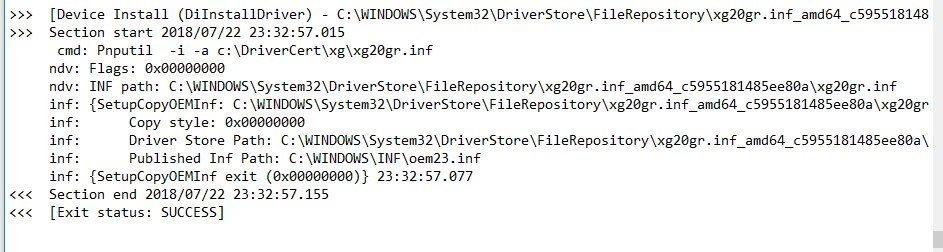
Se l'installazione del driver è andata a buon fine, il file setupapi.dev.log conterrà righe come questa:
>>> >>> Inizio sezione 2018/07/22 23:32:57.015 cmd: Pnputil -i -a c:\DriverCert\xg\xg20gr.inf ndv: Flags: 0x00000000 ndv: Percorso INF: C:\WINDOWS\System32 \ Driverstore \ FileRepository \ xg20gr.inf_amd64_c5955181485ee80a \ xg20gr.inf INF: (setupcopyoeminf: c: \ windows \ system32 \ driverstore \ filerepository \ xg20gr.inf_amd64_c5555555181485ee80a \ xg20g20g20g20g20g20g.) Percorso archivio: C:\WINDOWS\System32\DriverStore\FileRepository\xg20gr.inf_amd64_c5955181485ee80a\xg20gr.inf inf: Percorso Inf pubblicato: C:\WINDOWS\INF\oem23.inf inf: (SetupCopyOEMInf exit (0x00000000)) 23:32: 57.077<<< Section end 2018/07/22 23:32:57.155 <<<
Come puoi vedere, per installare un driver autofirmato, non abbiamo nemmeno dovuto disabilitare la verifica della firma digitale del driver utilizzando bcdedit.exe, come descritto (comandi bcdedit.exe /set loadoptions DISABLE_INTEGRITY_CHECKS e bcdedit.exe /set testsigning ON) .
Non è raro che i giocatori incontrino il problema che le applicazioni che vorrebbero eseguire non funzionano. Le persone si precipitano immediatamente nei forum e nel supporto tecnico per trovare una soluzione. Un metodo è la manipolazione della riga di comando. Allo stesso tempo, poche persone spiegano esattamente a cosa portano questi cambiamenti. Stiamo parlando di cosa fare per disabilitare la verifica della firma digitale dei driver di Windows 7 (64 bit) e anche di altre versioni.
Firma
Capiamo prima cos'è un'etichetta sul software e su tutti i file che consentono di identificare il suo creatore, oltre a garantire che il software non sia stato modificato dopo la firma.
Nel caso dei driver, il sistema operativo verifica la loro autenticità, nonché la compatibilità con questo sistema operativo. Inoltre, il driver viene controllato per l'assenza di modifiche da parte di utenti di terze parti.
Se un file o un driver contiene una firma errata o non esiste affatto, ciò potrebbe significare che è stato creato da uno sviluppatore non verificato o che questo file è stato modificato (ad esempio, infettato da un virus). Tuttavia, l'assenza di una firma non garantisce la nocività dei conducenti e la sua presenza non è necessariamente una garanzia di sicurezza.
Esempio
Inizieremo, stranamente, con un esempio specifico in cui potresti aver bisogno di conoscere il "SO" di Windows 7. Potresti dover costantemente disabilitare la verifica della firma digitale del driver, ad esempio, se decidi di giocare con i giocattoli del servizio Fogeym. In precedenza, dovevi scaricare un client speciale, come ora ha Mail.ru, ma hanno deciso di abbandonarlo e hanno integrato l'intero sistema in un browser.
Ma insieme alla nuova tecnica è arrivata anche una nuova difesa chiamata Frost. Affinché funzioni, è necessario eseguire le azioni che stiamo considerando. Inoltre, i consigli degli altri utenti saranno abbastanza inequivocabili, ma inutili. Di conseguenza, sorgono due problemi.
- Perché un servizio di gioco che si rispetti forza la protezione?
- Perché questo metodo non funziona sempre? E l'utente, frustrato da un tentativo fallito, dimentica di riportare le impostazioni a quelle iniziali.
Come puoi vedere, potrebbe essere necessario disabilitare la verifica della firma digitale del driver in Windows 7, ma quanto è utile per il sistema e la sicurezza? Non consigliamo in alcun modo di non fidarsi dei siti mostrati nell'esempio, tuttavia, se si riscontrano problemi, è meglio contattare il supporto tecnico anziché i forum degli utenti. Gli esperti ti aiuteranno e ti solleciteranno, non persone sconosciute con una dubbia reputazione.
Avvertimento
Prima di iniziare la procedura, di cui parleremo in questo articolo, decidi e decidi assolutamente: ne hai davvero bisogno? Sei assolutamente sicuro di cosa e perché lo farai? Dopotutto, se disabiliti la verifica della firma digitale del driver in Windows 7, la sicurezza del tuo sistema è a rischio.

Da un lato, non ci sono problemi se questa operazione è necessaria per installare i driver da una fonte affidabile. Ad esempio, da un disco con licenza e non acquistato sul mercato in una bancarella. D'altra parte, le applicazioni scaricate da Internet da siti e scambiatori non verificati. Scaricando un driver (applicazione) in tale luogo e disabilitando la protezione, puoi infettare il tuo computer con una spia che raccoglierà dati, ruberà password o persino collegherà il tuo computer a una rete per attacchi DDoS. In generale, decidi tu stesso quanto è necessario disabilitare la verifica della firma digitale dei driver di Windows 7 (32 bit).
Primo modo
Infine, siamo arrivati alla considerazione diretta del problema. Esistono diverse opzioni per disabilitare la verifica della firma digitale dei driver in Windows 7 Home Basic 64 e altre versioni. Entrambi questi metodi sono leggermente diversi l'uno dall'altro e richiedono quasi gli stessi passaggi. Quindi, cominciamo.
- Innanzitutto, dobbiamo abilitare la riga di comando in modo da poter inserire i comandi richiesti. Per fare ciò, fai clic su "Start", quindi vai su "I miei programmi" e su "Accessori". È necessario eseguire questa utility come amministratore. Se la voce dell'utente con cui lavori sul computer è l'unica per impostazione predefinita e ha tutti i diritti, puoi semplicemente entrare nel menu del pulsante Start nella ricerca
- Successivamente, inserisci bcdedit.exe /set nointegritychecks ON nella riga. Se è necessario abilitare nuovamente il controllo del driver, è necessario impostare il parametro ON su OFF. Stai attento e non confonderti. Sembra che ON in inglese sia "enable", ma in realtà stai attivando un servizio che disabilita la verifica del driver.

Secondo modo
Il metodo successivo non è molto diverso dal precedente. Per disabilitare la verifica della firma digitale del driver in Windows 7, sarà necessario abilitare nuovamente la riga di comando, come descritto nel paragrafo precedente, e inserire la seguente sequenza. Dopo ognuno di essi, è necessario confermare l'inserimento premendo Invio.
- bcdedit.exe -set opzioni di caricamento DDISABLE_INTEGRITY_CHECKS
- bcdedit.exe -set TESTSIGNING ON
Assicurati che l'attività sia stata completata. Questo può essere compreso dal messaggio "Operazione completata con successo". Solo successivamente la verifica della firma digitale sarà disabilitata. Se devi ripristinare le modifiche apportate da questi comandi al tuo computer, devi ripeterle in ordine inverso, con poche eccezioni. Invece del comando ON -> OFF e invece di DDISABLE - ENABLE.
Terzo metodo
Questo metodo non è adatto a tutti, poiché risolve solo temporaneamente il problema che stiamo cercando di affrontare oggi. Se è necessario installare e testare i driver per qualsiasi apparecchiatura, è possibile utilizzarlo in sicurezza. Ma se, come già accennato, stiamo parlando di sistemi di protezione del gioco che non funzionano con il controllo abilitato, purtroppo questa tecnica non funzionerà per te.

Per disabilitare la verifica della firma del driver in Windows 7, sarà necessario riavviare il computer. Quindi, nella fase in cui di solito si accede al BIOS, è necessario premere il tasto F8. Successivamente, dovrebbe apparire una finestra con una scelta di opzioni di avvio e le relative impostazioni. Dovresti essere interessato quasi alla linea di fondo, la prima sopra il "normale inizio" - Disabilita l'applicazione della firma del driver.
Avviando il sistema operativo con questa opzione, sarai in grado di installare il driver di cui hai bisogno, tuttavia, durante un normale avvio, smetterà di funzionare. Quindi, in ogni caso, disabilitare la verifica della firma digitale dei driver di Windows 7 (64) è semplicemente necessaria per sempre se si desidera lavorare con il driver necessario.
Quarto modo
Un altro metodo prevede l'utilizzo e la configurazione di Criteri di gruppo nel sistema operativo. Va notato subito che questo metodo non funziona su tutti gli assiemi di sistemi operativi, quindi non è un dato di fatto che ti si addica. Ora eseguiamo i seguenti passaggi.
- Apri il menu Start.
- Inseriamo gpedit.msc nella ricerca.
- Si aprirà una finestra con molte directory. Dovrai seguire il percorso sottostante.
- Innanzitutto, seleziona l'elemento - "Configurazione utente". Successivamente, vai al ramo "modelli amministrativi" e seleziona "sistema". L'ultima cosa che devi fare è trovare la voce "installazione driver".
- Seleziona l'opzione "Firma digitale". Facciamo doppio clic su di esso con il pulsante sinistro o fai clic leggermente a sinistra di "Cambia parametro".
- Impostare l'interruttore nell'angolo in alto a sinistra su "Off".
- Accettiamo modifiche.

La protezione contro i driver contraffatti dovrebbe iniziare a funzionare immediatamente, ma puoi riavviare il computer per sicurezza. Se hai intenzione di ripristinare il valore predefinito, tieni presente che se specifichi "Avvisa" su un driver non firmato, anche se continui a installarlo, non funzionerà.
Quinto metodo
Citeremo solo di sfuggita questa possibilità. Questa azione non è solo un po' illegale, ma anche irta di notevoli rischi, perché installeremo quasi forzatamente un driver non verificato sul computer.
Se tutti i metodi precedenti non ti hanno aiutato, puoi sempre firmare tu stesso il conducente. Per fare ciò, avrai bisogno del driver stesso e di due programmi per sviluppatori completamente legali SDK per Windows e Driver Kit, ovviamente, le ultime versioni o software piratato, il cui utilizzo può essere più pericoloso per il tuo computer rispetto agli stessi driver che stai cercando di "forzare" l'installazione sul computer.

Prima di farlo, puoi provare ad aggiungere il driver manualmente. Per fare ciò, esegui la riga di comando nel modo già noto e scrivi il comando Pnputil -a c:\***.inf, dove l'ultimo valore è il percorso del driver desiderato. Se il computer continua a dare un errore, dovrai firmare tu stesso il driver.
Conclusione
E infine, qualunque cosa tu faccia con il sistema operativo e qualunque modifica apporti, se non ti aiutano a risolvere il tuo problema, non dimenticare di restituire tutto com'era. Ricorda che indipendentemente dal modo in cui gli utenti criticano il sistema operativo Windows, è stato creato da professionisti che sanno molto di programmazione. Intervenendo da soli in una struttura già creata, integra, si rischia molto.
I driver sono un attributo obbligatorio per ogni moderno sistema operativo, perché senza di loro l'interazione di un computer con dispositivi e apparecchiature periferiche sarebbe impossibile. La firma digitale dei conducenti indica l'autenticità del software, funge da etichetta di sicurezza elettronica.
Ma nella vita di tutti i giorni ci sono situazioni in cui è necessario installare un driver non firmato sul proprio computer. In tali casi, esistono modi per annullare il controllo della firma digitale per Windows.
Come disabilitare la verifica della firma digitale dei driver di Windows XP
I computer dotati di sistema operativo Windows XP implicano il controllo delle firme digitali di tutti i driver. Per disabilitare tale controllo sono entrato nel menu Start, ho selezionato la voce Impostazioni, quindi sono entrato in Pannello di controllo->Sistema->Hardware->Firma driver.
Nell'ultima voce di menu ho disabilitato la funzione di controllo della firma digitale.

Esistono altri modi per annullare la verifica della firma digitale in Windows XP, sono simili ai metodi utilizzati per Windows 7 descritti di seguito.
Come disabilitare la verifica della firma digitale dei driver di Windows 7
Per Windows 7, per bloccare la funzione di controllo della firma digitale del driver, è necessario chiamare l'utilità Esegui tramite il menu Start o premendo i tasti Win + R alla volta, quindi inserisco il comando gpedit.msc nella riga , che apre l'Editor Criteri di gruppo locali.

Nell'editor, fare clic su Configurazione utente, selezionare Modelli amministrativi->Sistema->Installazione driver. Trovo la voce nel menu Firma digitale dei driver di dispositivo, facendo doppio clic con il mouse cambio la modalità in Disabilita.

Successivamente, è necessario premere i tasti Applica e OK, completare il processo riavviando il computer.

La funzionalità di Windows 7 consente anche di disabilitare il controllo delle firme digitali durante l'accensione del computer premendo il pulsante F8, ma la pressione deve essere eseguita prima che il sistema operativo inizi a caricarsi. Dopo aver premuto il pulsante F8, si apre il menu di avvio del sistema operativo, che consente di selezionare la voce Disabilita verifica firma driver obbligatoria al suo interno, quindi premere Invio. È necessario installare immediatamente driver richiesti, perché dopo il prossimo riavvio del tuo computer, la verifica della firma sarà abilitata.
Come disabilitare la verifica della firma digitale dei driver di Windows 8
Se sei il proprietario di un computer con Windows 8 ed è diventato necessario installare un driver non firmato, devi annullare il controllo delle firme digitali dei driver, descriverò i metodi per farlo di seguito.
Vado al menu delle opzioni di avvio premendo Win + I e tenendo premuto il pulsante Maiusc, quindi seleziono Spegni -> Riavvia.

Dopo aver completato i passaggi precedenti, accedo al menu Diagnostica -> Opzioni avanzate


Nelle opzioni di download, fai semplicemente clic su Riavvia.

Al termine del processo di riavvio entrerà il computer nel menu dove sarà possibile selezionare il tipo di avvio, quindi premendo il tasto F7, ho semplicemente bloccato la funzione di controllo delle firme digitali dei driver.

Di conseguenza, Windows 8 si avvia in una modalità disponibile per l'installazione standard di driver non firmati.
Ovviamente, a seconda della versione di Windows in esecuzione sul tuo computer, puoi scegliere un metodo e disabilitare la funzione di controllo della firma digitale del driver. Ma vale la pena ricordare che l'installazione di driver non autenticati e ottenuti da fonti dubbie può danneggiare il tuo computer, poiché qualsiasi file potrebbe includere Codice malevolo o un virus.
 sushiandbox.ru Mastering PC - Internet. Skype. Mezzi sociali. Lezioni su Windows.
sushiandbox.ru Mastering PC - Internet. Skype. Mezzi sociali. Lezioni su Windows.


